iPhone8を使用していて「docomoのWi-Fiつながりにくいなぁ」と思うことは、よくあると思います。この記事ではその原因と解決方法を紹介したいと思います。
※ docomo Wi-Fi はドコモユーザが無料で自動的に契約している公衆無線LANサービスです。
docomo Wi-Fi 接続 前提1:0000docomoと0001docomo
docomo Wi-Fiに接続するためのネットワーク(SSID)には 0000docomoと0001docomo の2種類があります。0001docomo を使用することが推奨されています。
0000docomo:docomo Wi-Fi への接続時に「Wi-FiユーザID・パスワード」入力が必要。
0001docomo:docomo Wi-Fi への接続時に何も入力する必要はなく自動的に接続される。
⇒ 0001docomoでは、iPhone8のSIMカードの情報に基づいて接続認証が行われています。
docomo Wi-Fi 接続 前提2:Wi-Fi対応エリアにいること
iPhone8がdocomo Wi-Fiに接続するためには、iPhone8がdocomo Wi-Fiの対応エリアにいる必要があります。iPhone8が対応エリア内にいるかどうかは「設定」→「Wi-Fi」の次の画面で確認することができます。次の画面の通り 0000docomoや0001docomo が表示されていればそのiPhone8は、docomo Wi-Fiの対応エリアにいることになります。
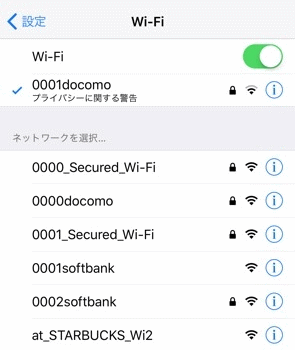
そして、この画面の通りiPhone8は「0001docomo」へ自動的に接続されます。正常に自動的に接続された場合は、緑色でチェックマーク(✔)が 0001docomoの左側に表示されます。
iPhone8がdocomo Wi-Fiにつながらない原因と対策法
1. iPhone8のWi-Fi機能を「オン」にしましょう!
iPhone8の「設定」⇒「Wi-Fi」の画面で、以下の通りグリーン(オン)であることを確認しましょう。正常時は、この設定状態だけでiPhone8は問題なくdocomo WiFiに自動接続します。
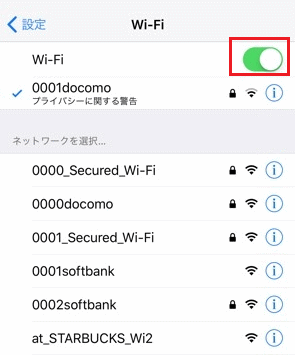
2. Wi-Fi 電波の良好な場所へ移動しましょう!
上述の通り、iPhone8でWi-Fiが有効化(オン)であり、かつ「docomo Wi-Fiのスポット」にいたとしても接続できない場合、Wi-Fi 電波状態が悪い場所にいるのかもしれません。
Wi-Fi電波のマークが「3段階の1つ目」だと快適な正常通信ができないどころか、Wi-Fi通信ができない場合もあります。ですから少なくとも「3段階の2つ目」の所に移動するようにしましょう。※ 快適なWi-Fi通信を行うためには、やはり「3段階の3つ目」である必要があります。
3. 0001docomoにすでにあなたの他のデバイスをWi-Fi接続していませんか?
0001docomoにはご自身のiPhone8だけでなく、PCも接続することができます。ただし、この0001docomoに同時接続することができるデバイスは1台だけです。
私はWindows PCを0001docomoに接続することがあるのですが、それを忘れてiPhoneをdocomo Wi-Fiに接続させようとした時に「あれっつながらない」というのはよくあります。
0001docomoに接続されるデバイスを1台だけにしましょう。そして、接続情報をキャッシュとして5分間は保持しているようなので、10分後くらいに再接続してみましょう。
4. iPhone8の電源をオフ・オン(iPhone8の再起動)をしましょう!
Wi-Fiは有効化(オン)しているし、iPhone以外の自身のデバイスはWi-Fi接続させていないしiPhone8が快適な docomo Wi-Fi の環境にいるのに0001docomoに接続できない場合には、iPhone8の電源をオフ・オンしてみましょう。これによって、Wi-Fi電波との接続状態を完全にリセットすることができます。
以上となります。以上の方法によりiPhone8がdocomo Wi-Fiに接続できるようになるはずですが、それでも接続できない場合には以下の方法も試してみましょう。
・ iPhone8の電源OFF ⇒ SIMカードを抜く ⇒ SIMカードを挿す ⇒ iPhone8の電源ON
これでも接続できない場合はNTTドコモに電話して問い合わせてみましょう。可能性は低いですが iPhone8のハードウェア不良である可能性もあります。以上、ご参考になれば幸いです。